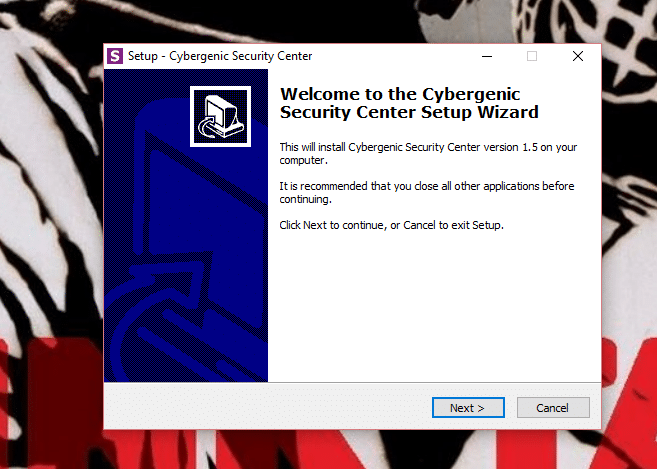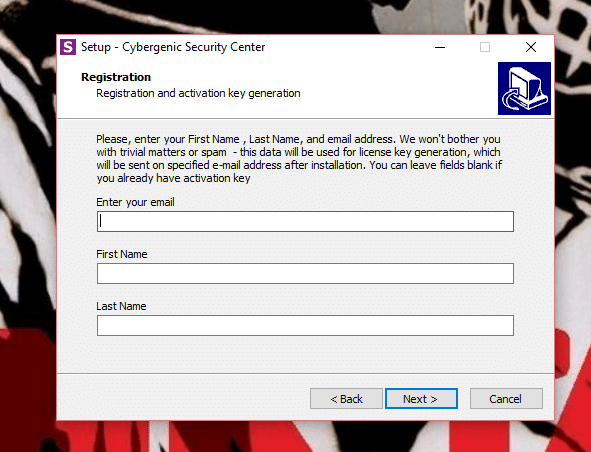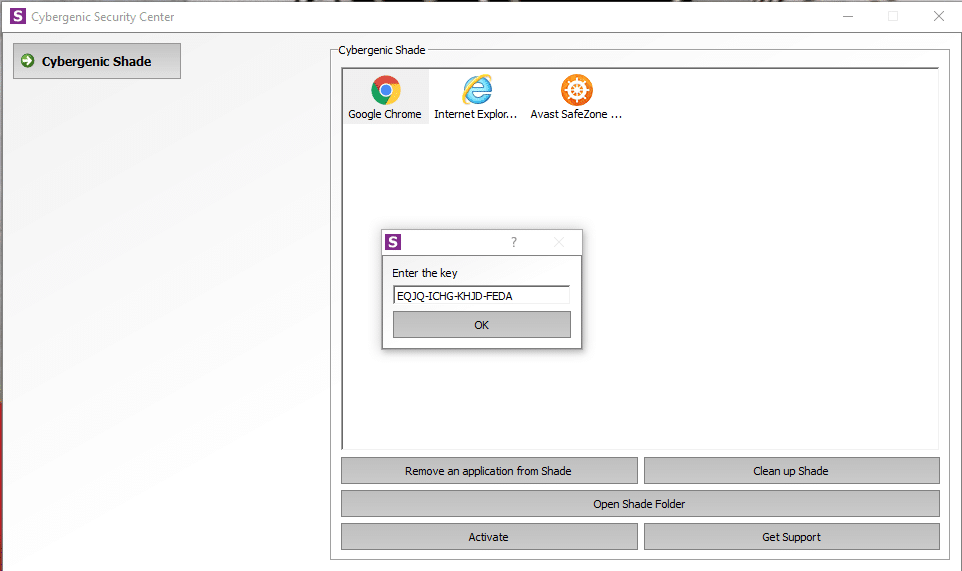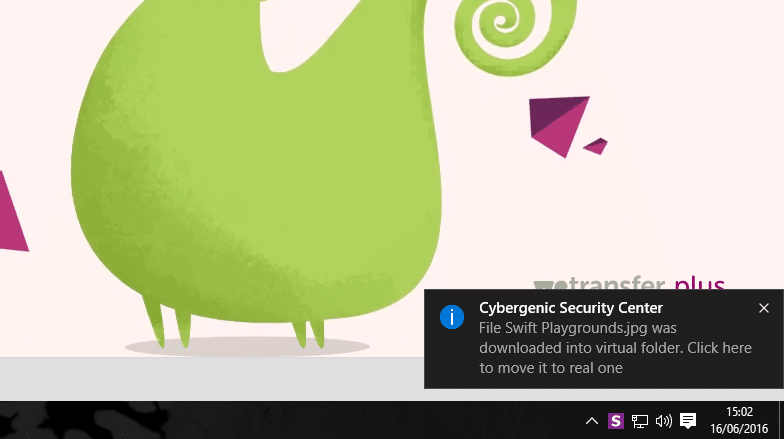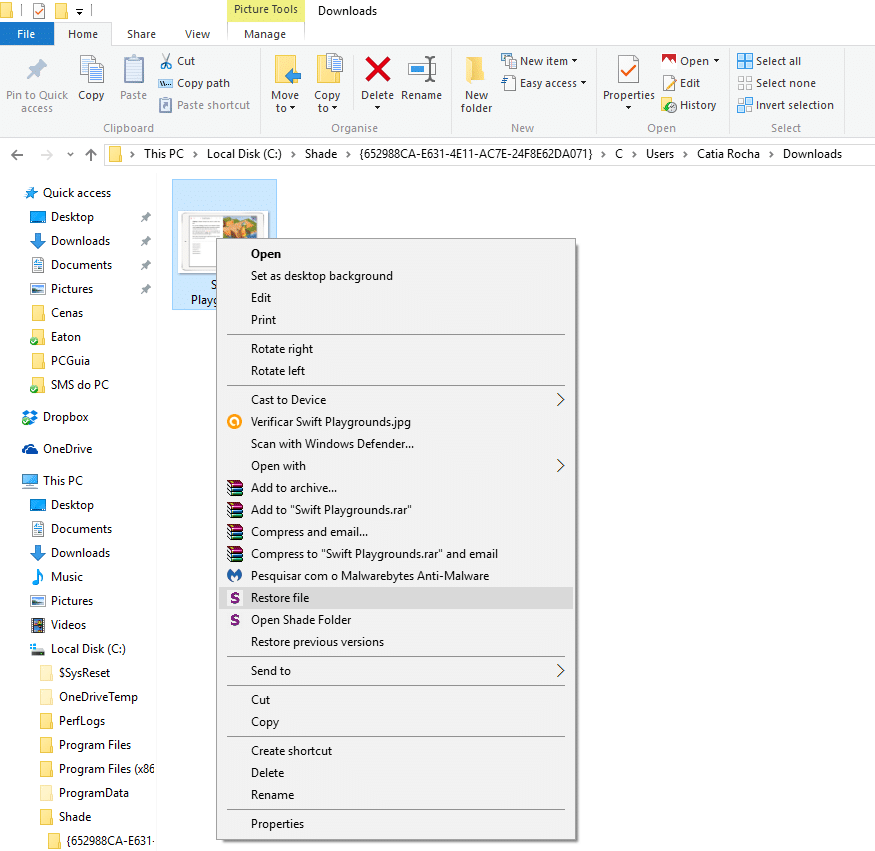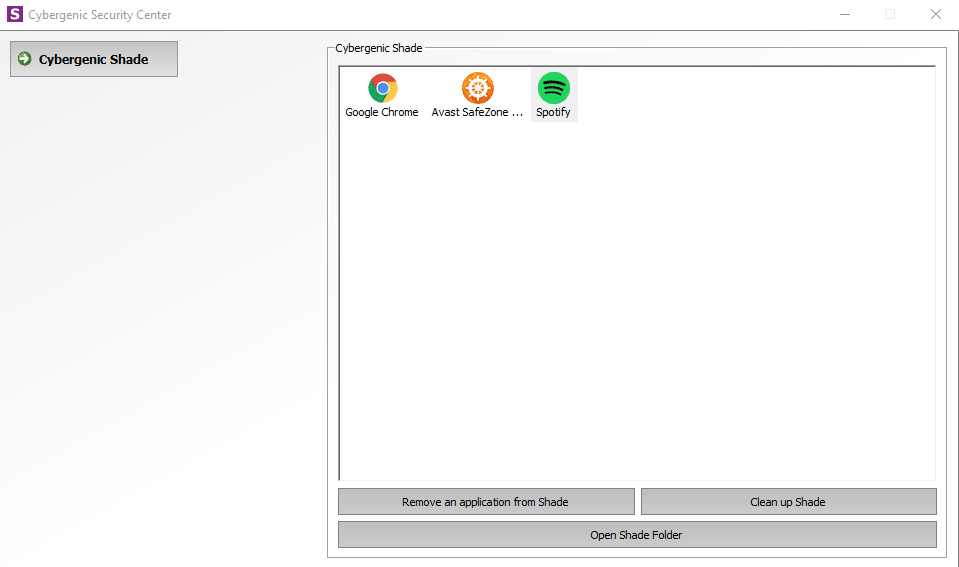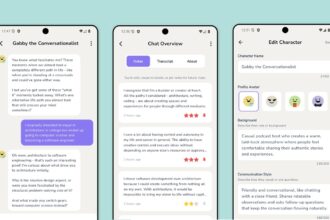Que atire a primeira pedra quem nunca teve de evitar aqueles botões de download falsos quando anda à procura de algum software na Internet. Ainda que muitos deles sejam inofensivos (porém irritantes), também há botões que direccionam para sites perigosos, que deixam o computador vulnerável a ficheiros maliciosos. O Shade quer pôr fim a isso.
O Shade é um programa de segurança grátis, que isola as actividades do browser dentro de um ambiente virtual seguro (sandbox). Assim, evita que faça downloads que sejam potencialmente perigosos para o computador – qualquer ficheiro que chegue através do browser é enviado para a sandbox, onde pode averiguar se é legítimo antes da instalação.
Passo 1:
Antes de fazer a instalação do Shade, é recomendado que encerre todos os programas que estão em curso no computador. Depois, é ir ao site do programa e carregar no botão verde de Download. Carregue no setup que foi descarregado, selecione ‘Run’, seguida de ‘Yes’, depois ‘Next’, aceite os clássicos Termos e Condições e carregue ‘Next’ novamente.
Passo 2:
Embora o programa seja grátis, é preciso activá-lo usando uma chave de registo. Para isso, é preciso fazer o registo, preenchendo os campos para o email, nome e apelido. Depois, escolha a opção ‘Next’ e ‘OK’ para que o processo de instalação comece. A seguir, surgirá a opção de reiniciar o computador.
Passo 3:
Após ter reiniciado o computador, surgirá uma notificação de que a versão grátis do Shade vai expirar dentro de dois dias. Calma, isto é só sinónimo de que precisa de activar o programa. Abra o Shade (que foi instalado com o nome Cybergenic Security Center) e escolha a opção ‘Activate’. Utilize a chave de registo que foi enviada para o email que indicou no registo inicial e carregue em ‘OK’. Depois disto, o programa já está activo, mas é preciso reiniciar o computador para que veja os efeitos da sandbox.
Passo 4:
Para verificar que o Shade está a funcionar, basta abrir o seu browser, como costuma fazer normalmente. Se passar o cursor pelas margens da janela, vai reparar que surgem umas linhas roxas, que indicam que o Shade está activo, com quaisquer downloads a serem feitos em sandbox. Coisas que interessam: o site do Shade explica que não grava o histórico de navegação ou as passwords.
Passo 5:
Para ver como o Shade se porta em acção, basta fazer um download da forma habitual. Assim que estiver completo, surgirá uma notificação no ecrã, a avisar que o download foi feito para a pasta virtual. Assim, o ficheiro só passa para a pasta ‘Downloads’ quando for verificado pelo Shade. Não carregue na notificação, já que isto vai fazer com que o ficheiro seja transferido automaticamente para a pasta no computador.
Passo 6:
Para verificar se um download é de confiança, abra novamente o programa Shade e selecione a opção ‘Open Shade Folder’. Carregue na pasta ‘C’, escolha a pasta ‘Users’, selecione a pasta com o nome de utilizador e, por fim, a pasta Downloads. Caso não seja o download pretendido, pode apagá-lo rapidamente, como a um ficheiro normal. Caso queira passar o ficheiro para a pasta ‘Download’ do computador, basta clicar com o botão direito do rato e escolher ‘Restore File’. Assim, o ficheiro desaparece da pasta virtual e é transferido para a pasta de ‘Downloads’.
Passo 7:
Pode também adicionar mais programas para serem abertos no Shade, basta arrastar o respectivo ícone para a lista do Shade e verificar se as barras roxas surgem à volta do programa.
Passo 8:
Para remover um programa da lista do Shade, é preciso garantir que este não está em execução no computador. Depois, escolha o programa, selecionando o respectivo ícone, e carregue em ‘Remove na application from Shade’. Caso queira remover todos os programas da lista do Shade, é escolher a opção ao lado, ‘Clean up Shade’.